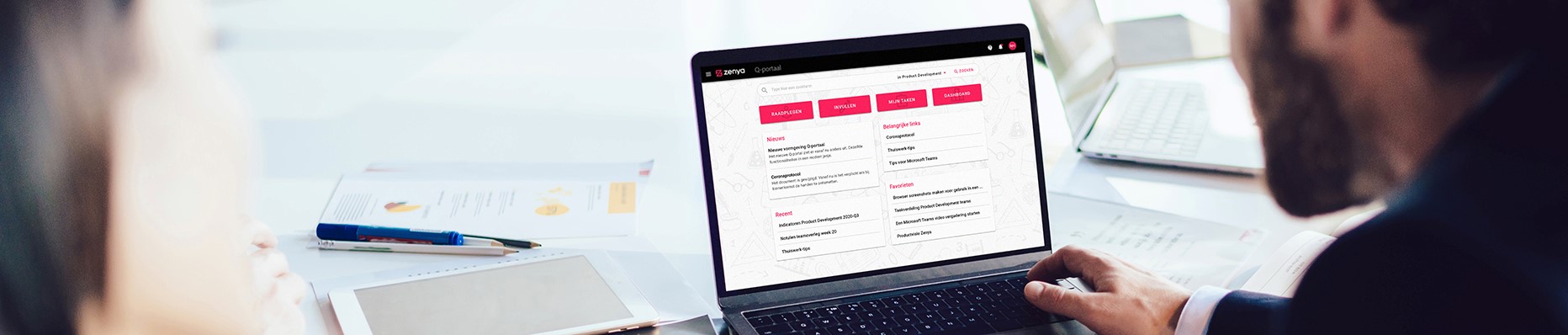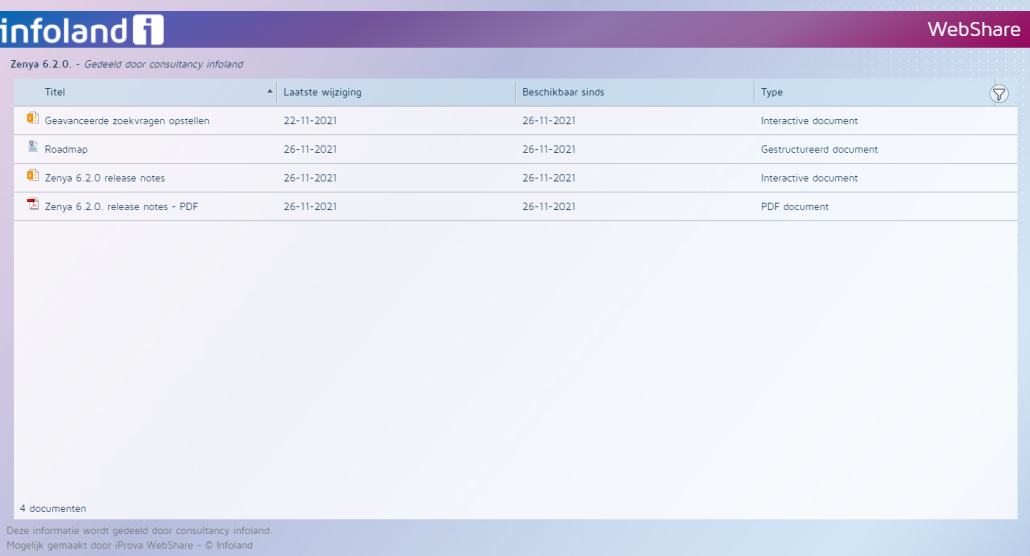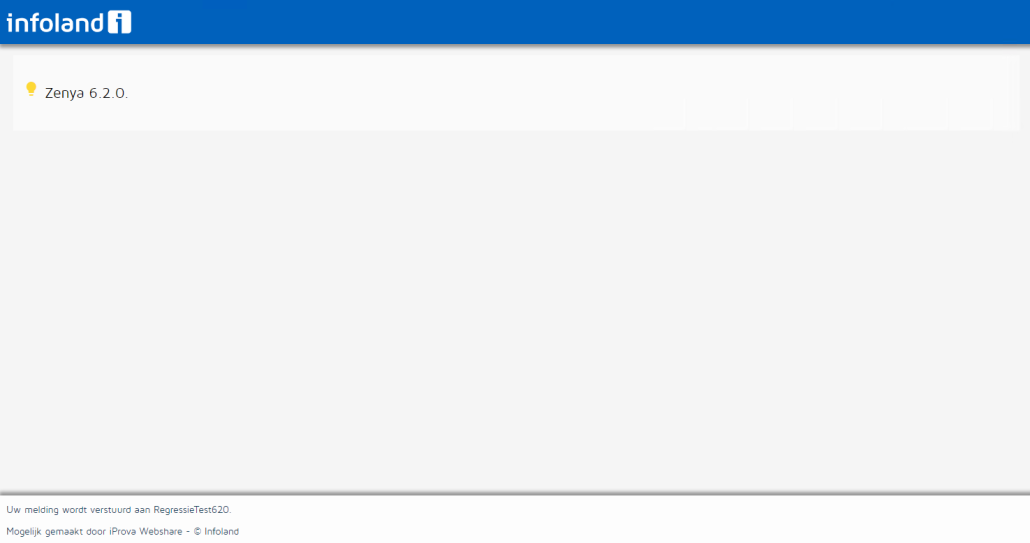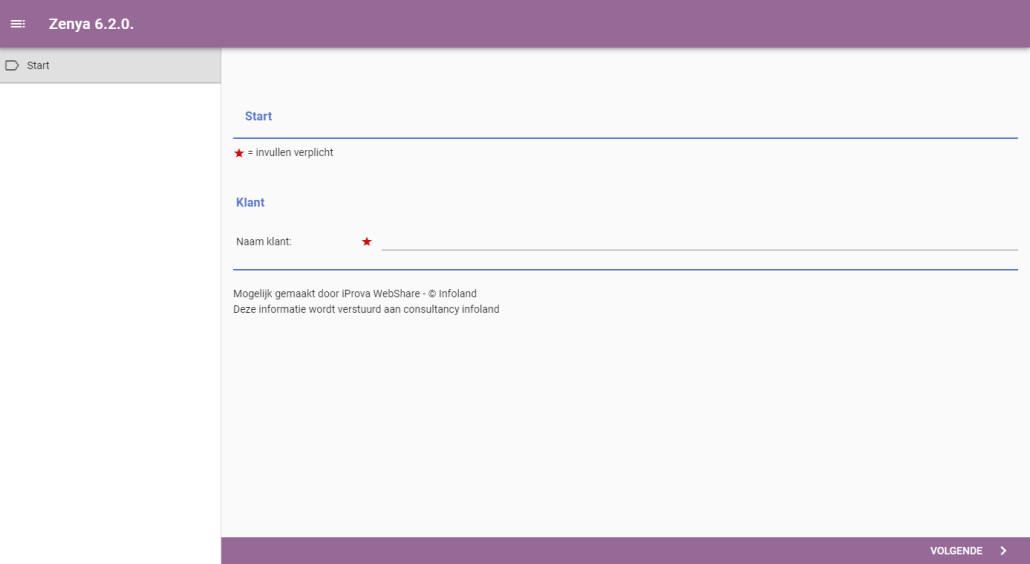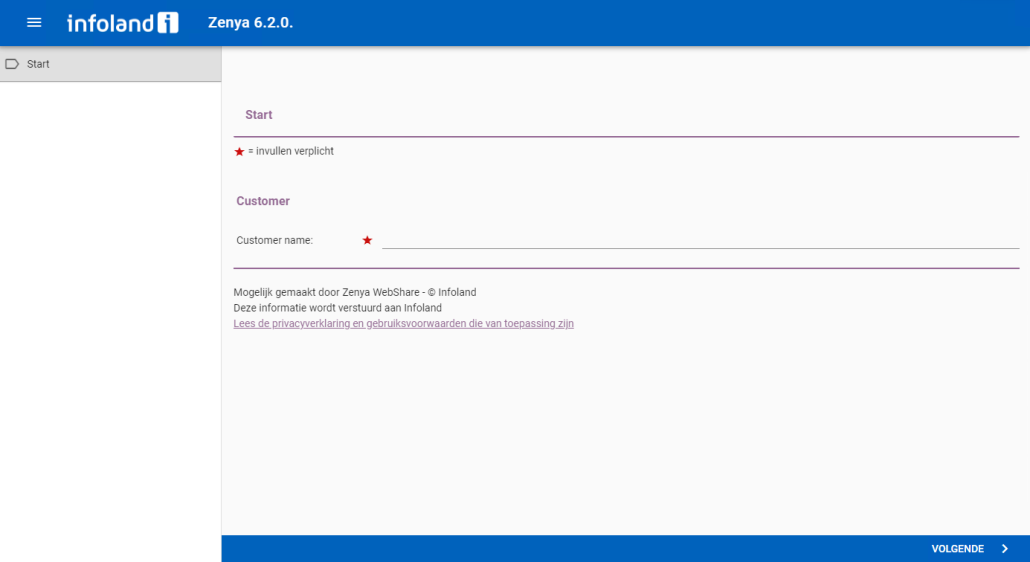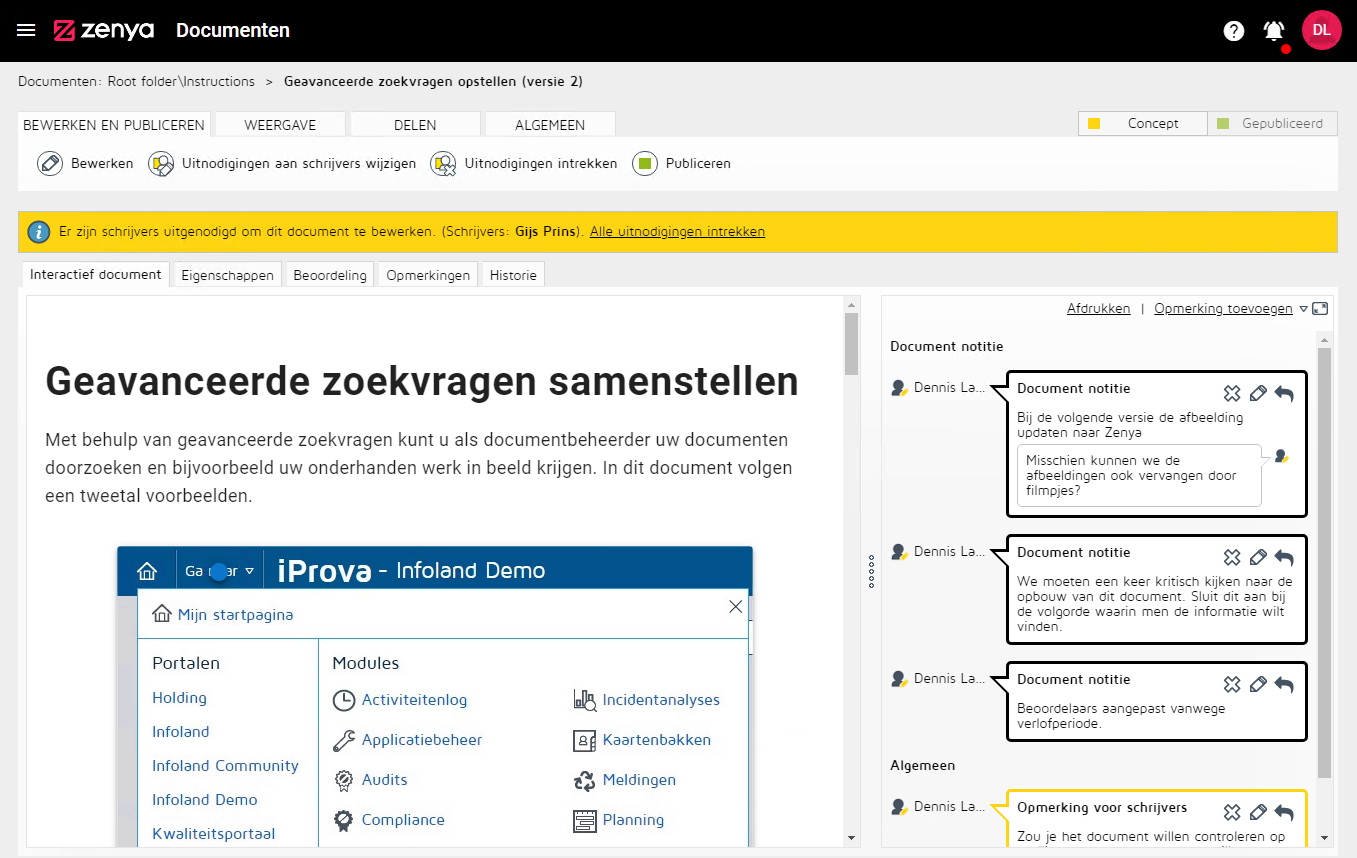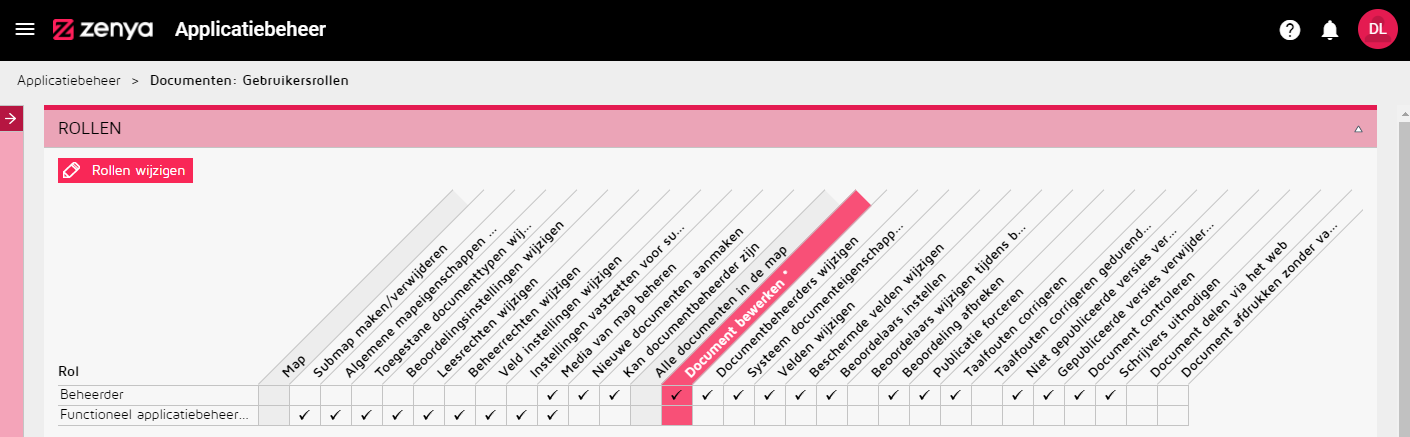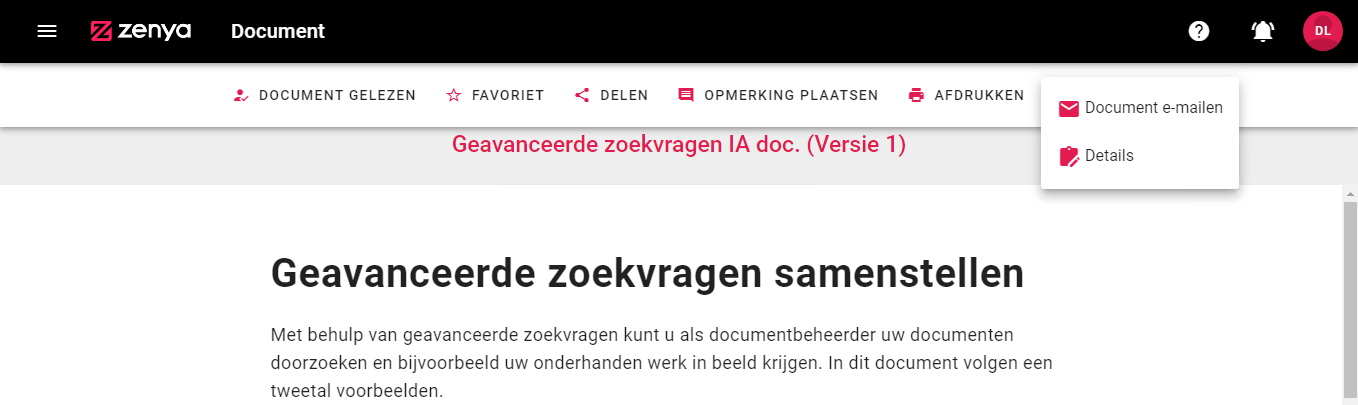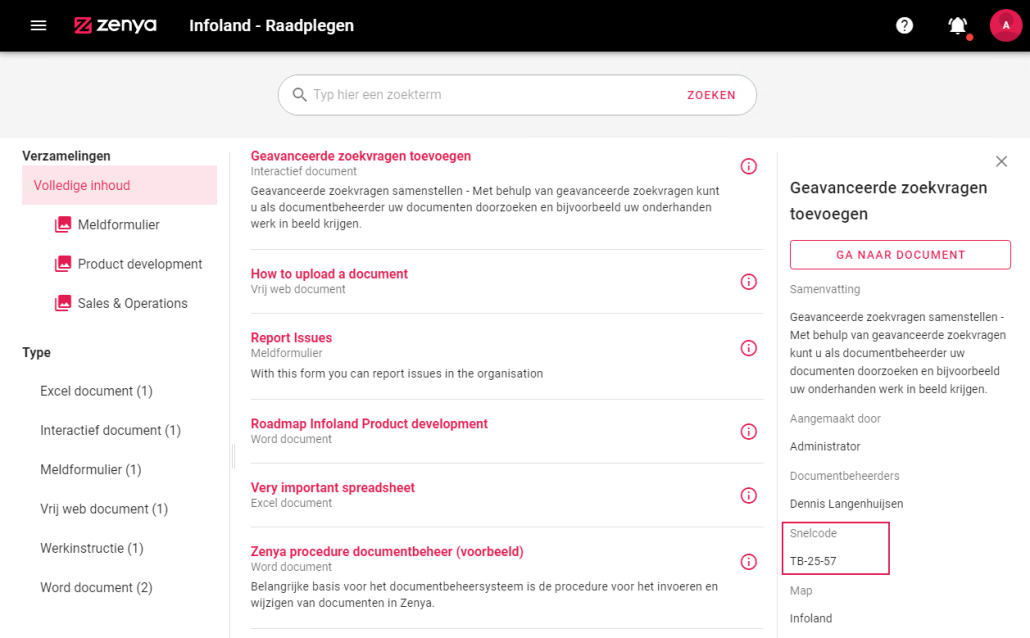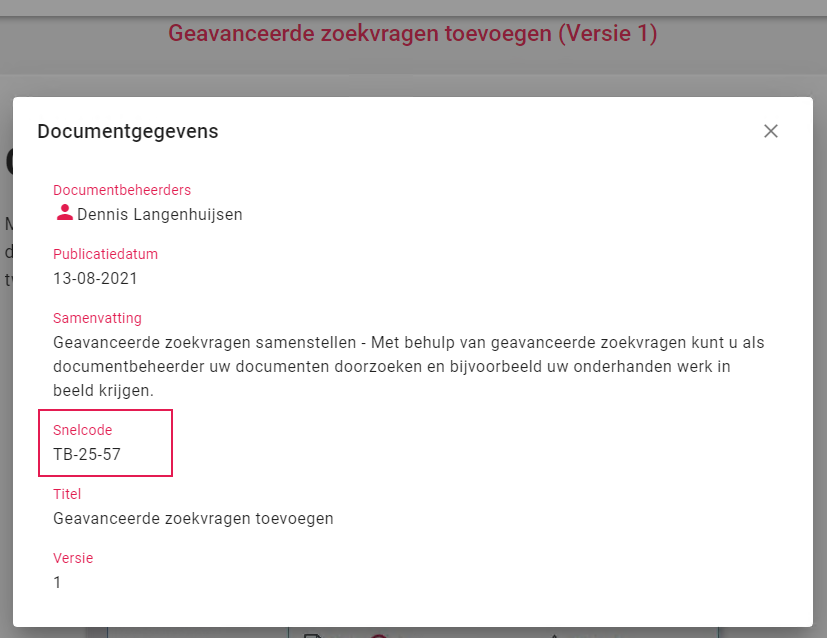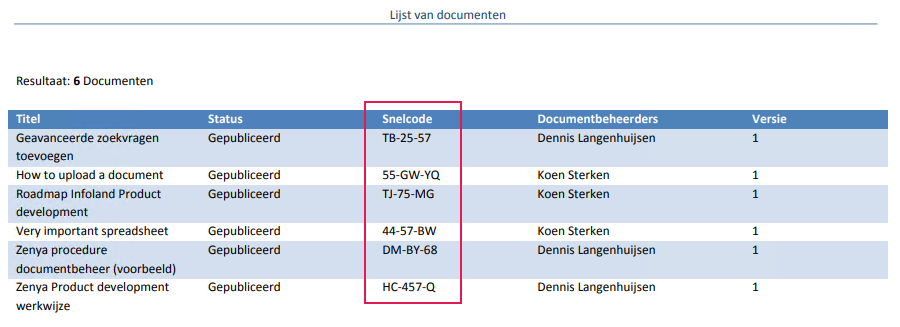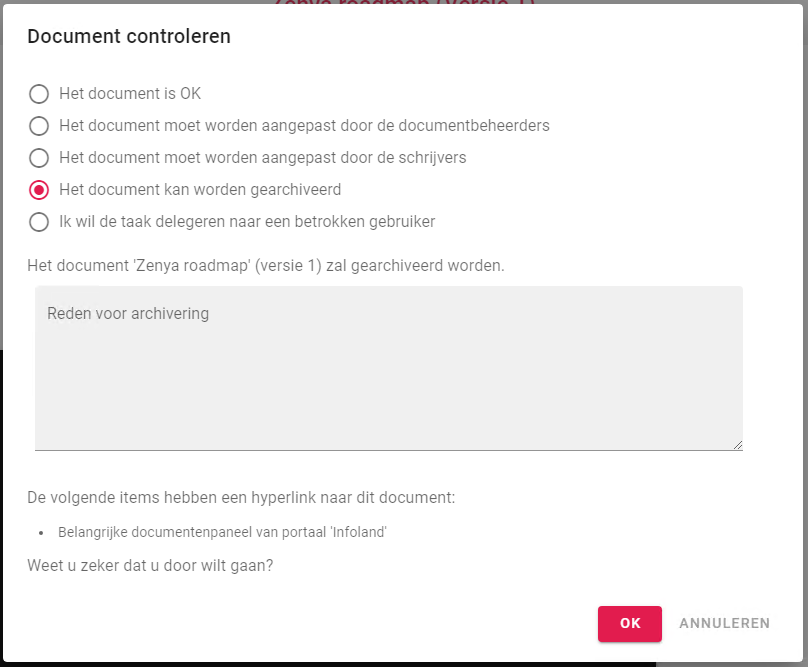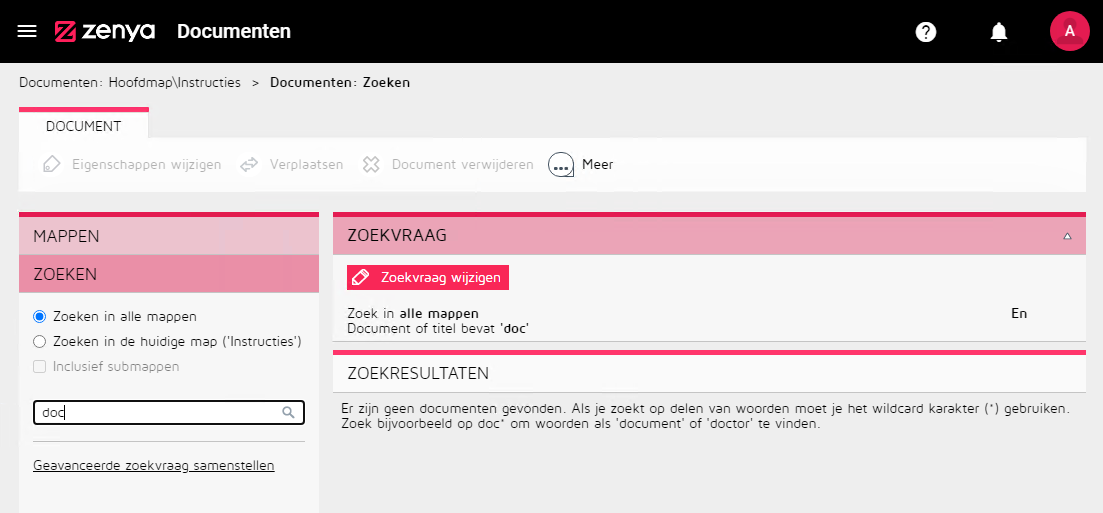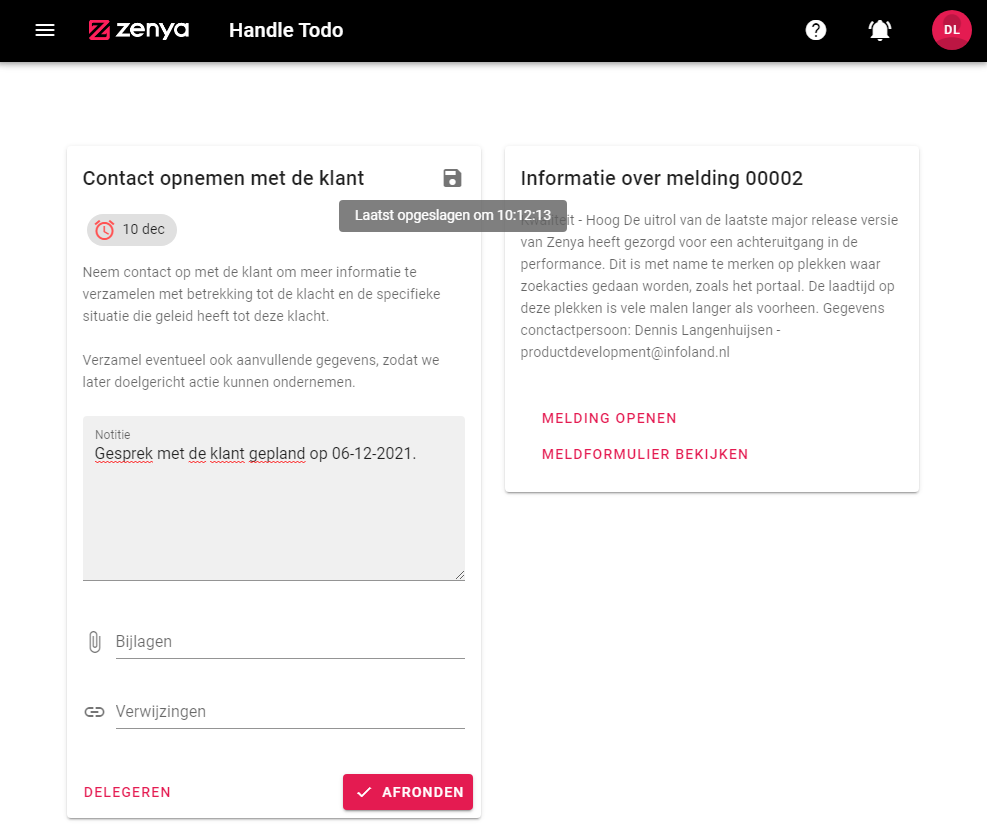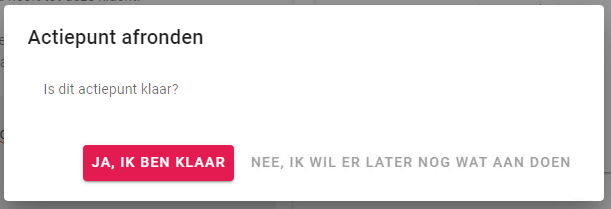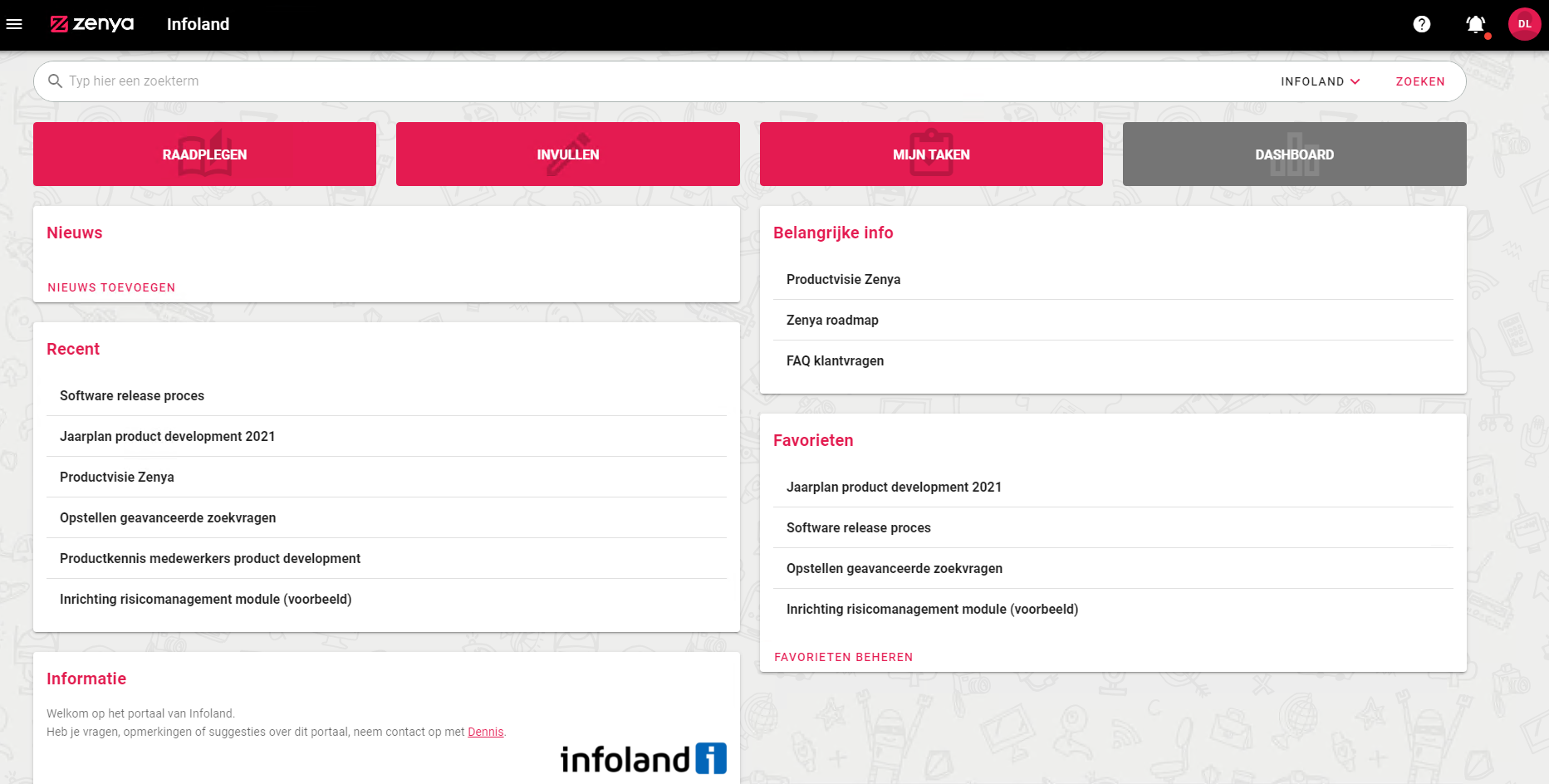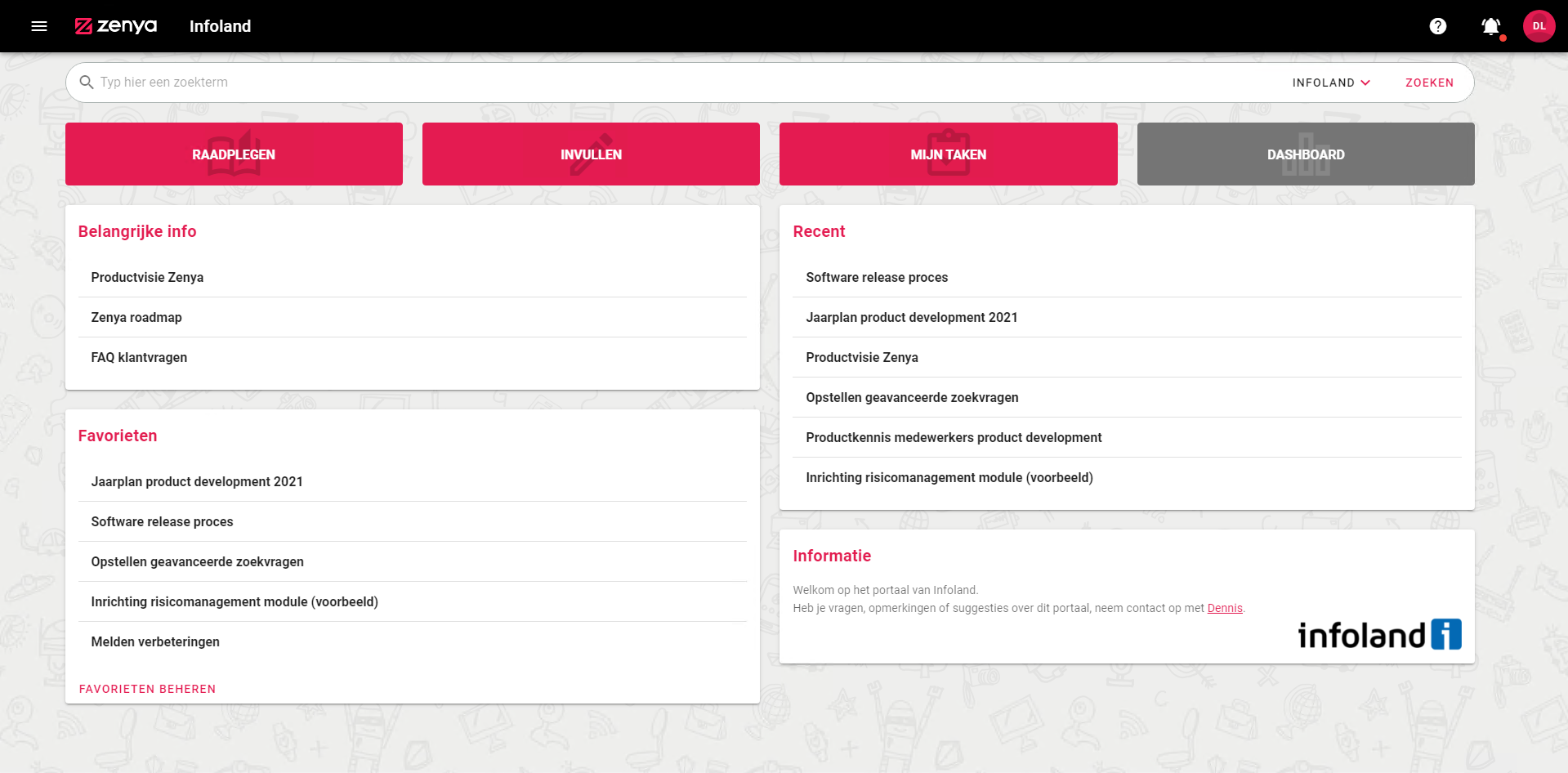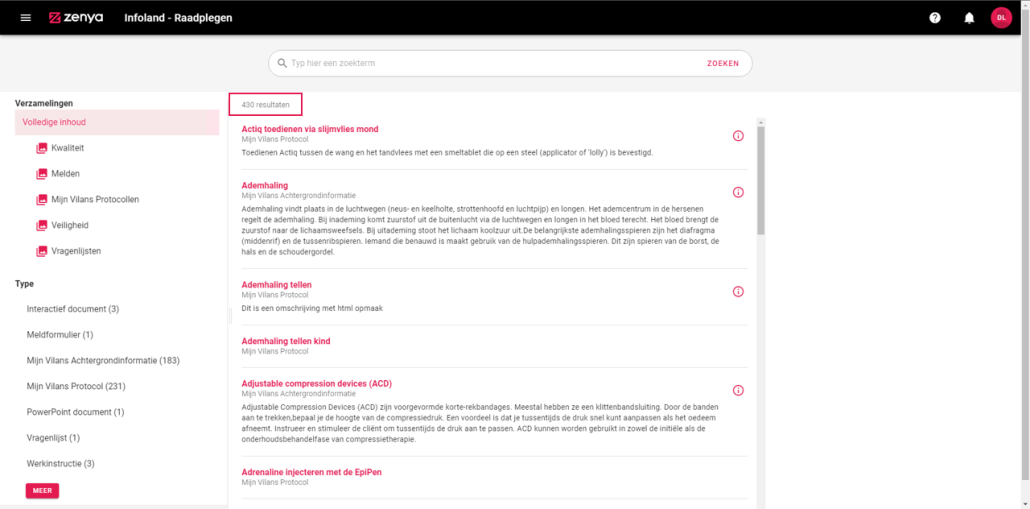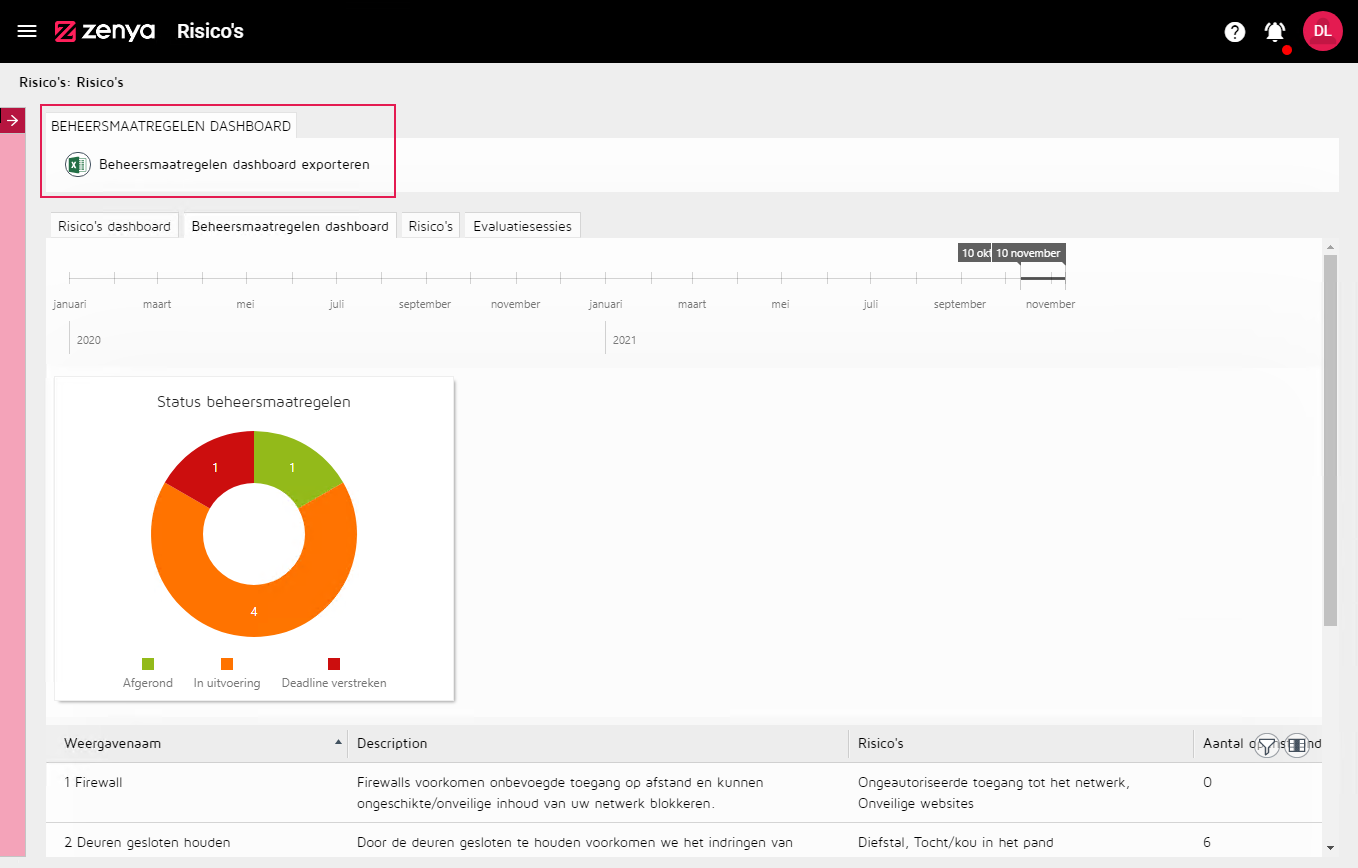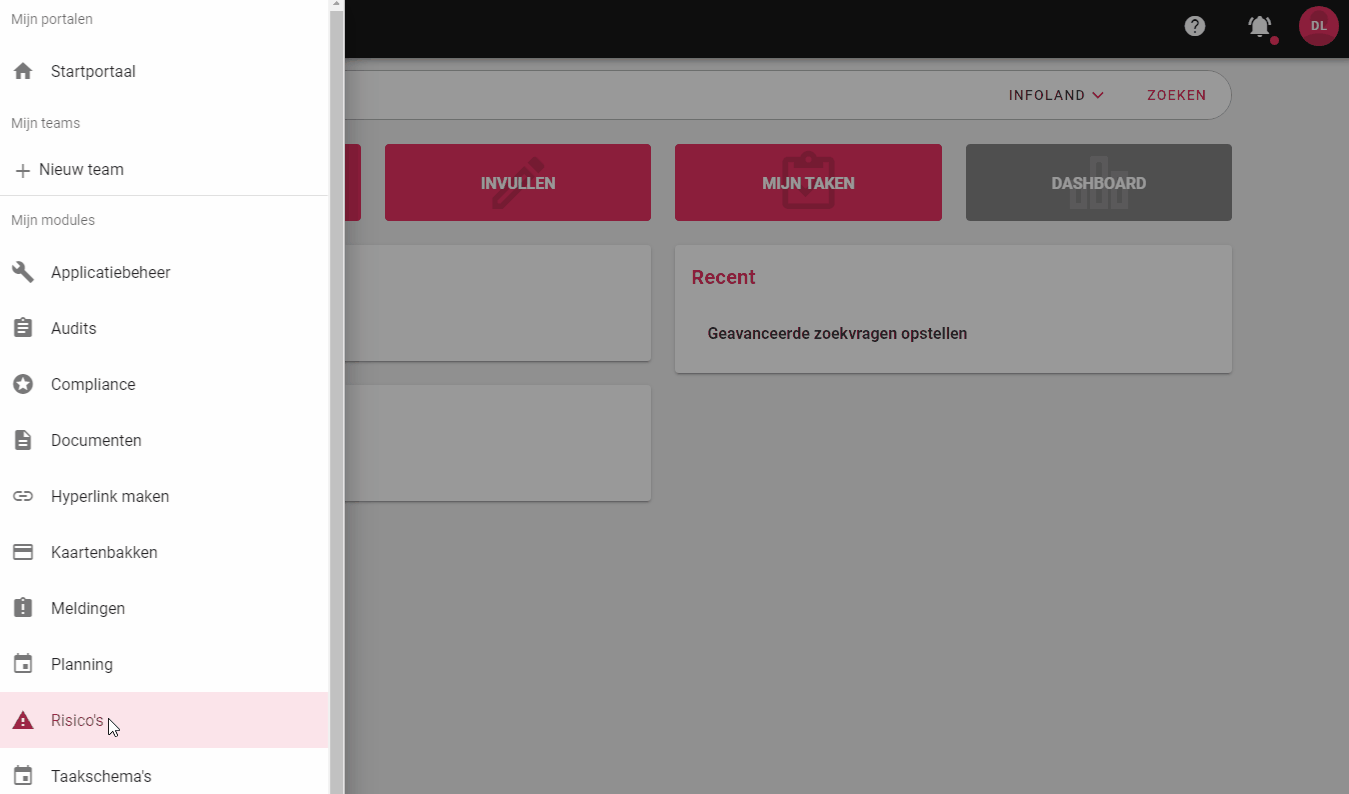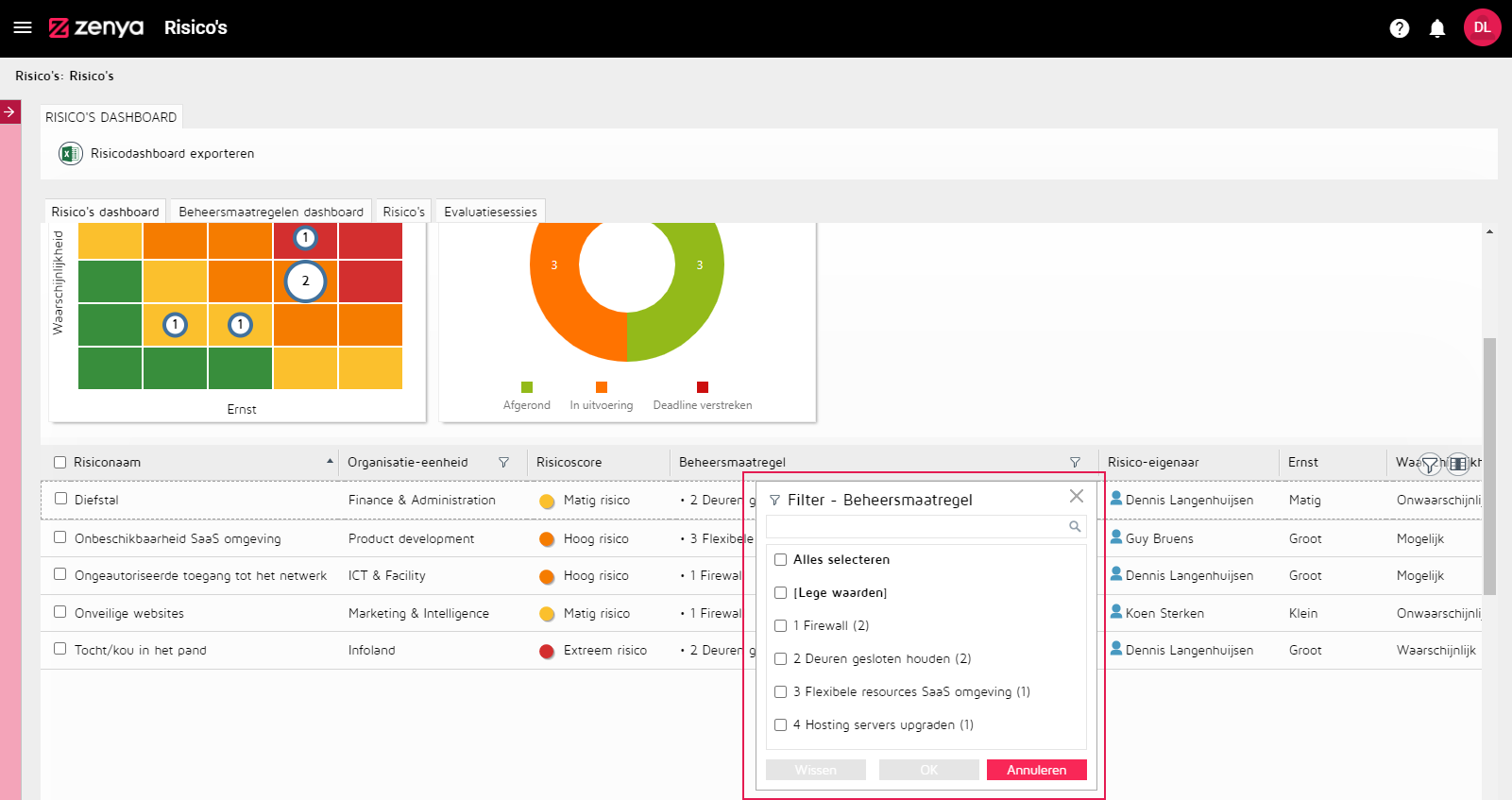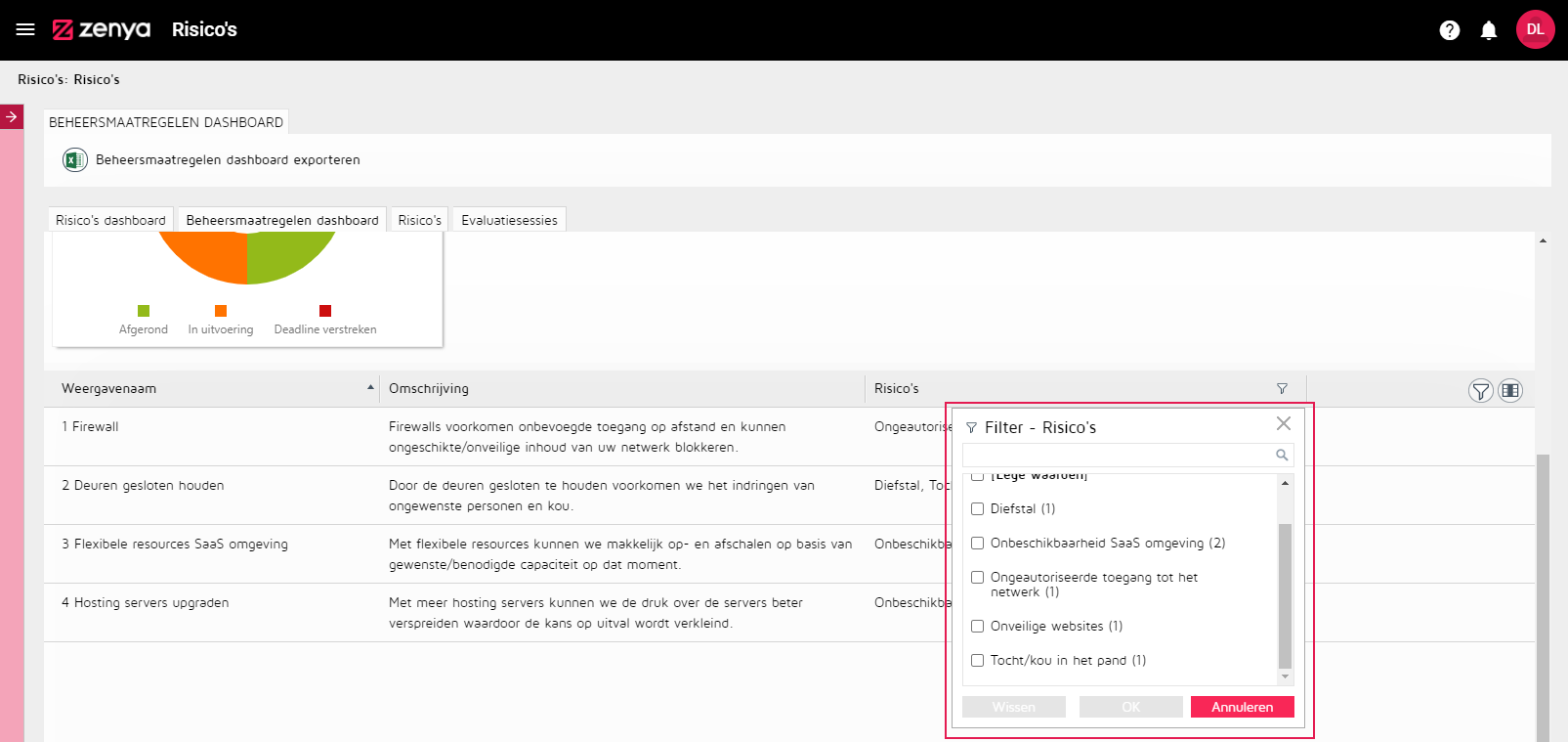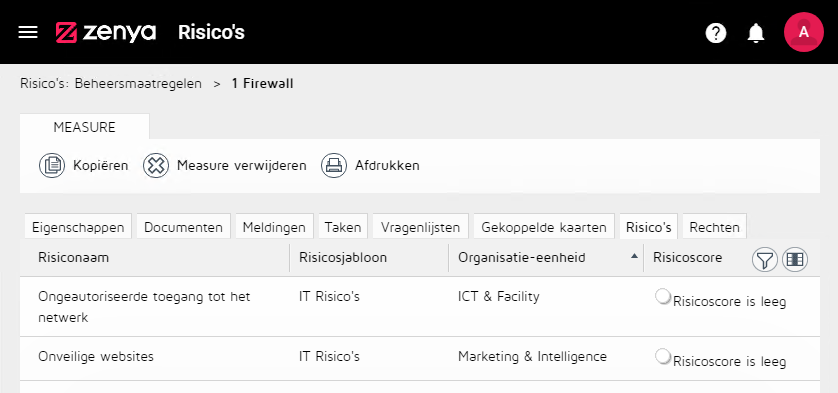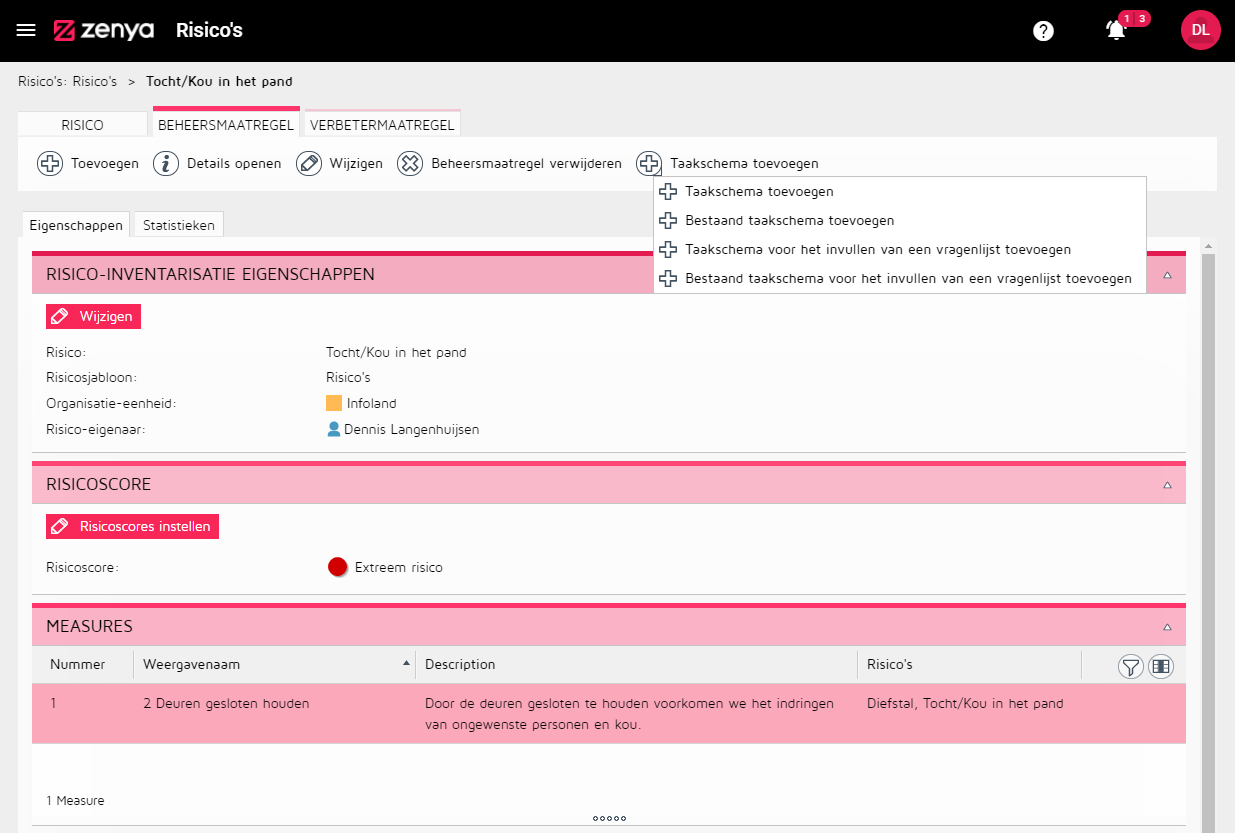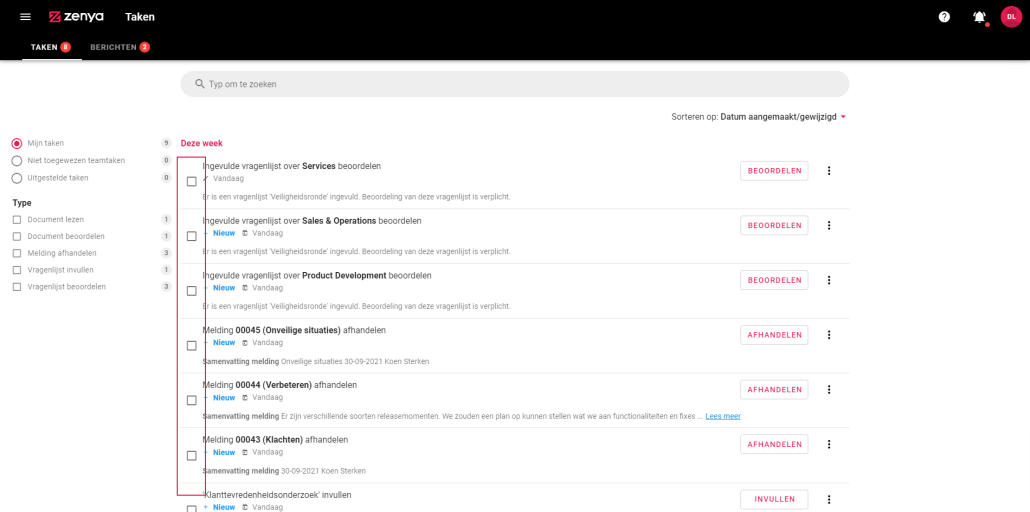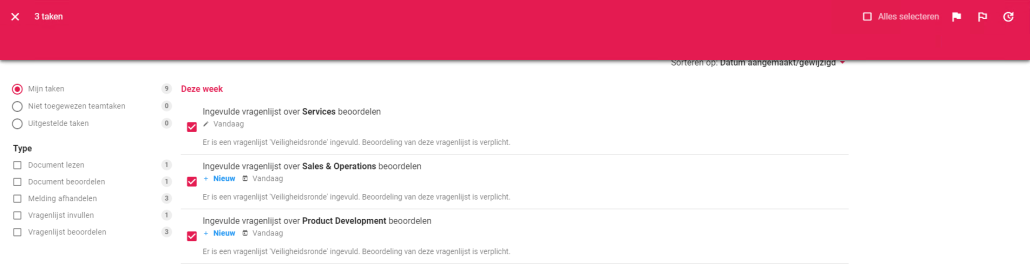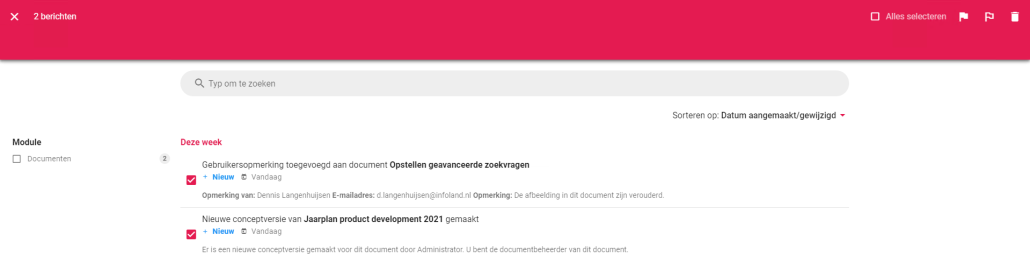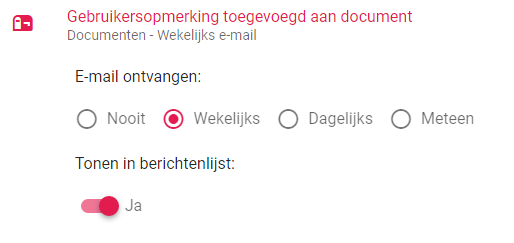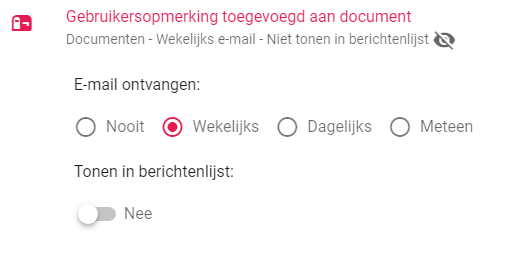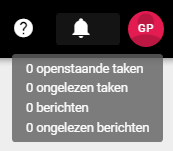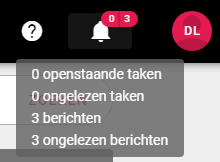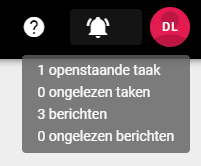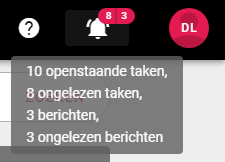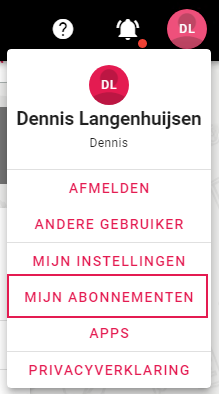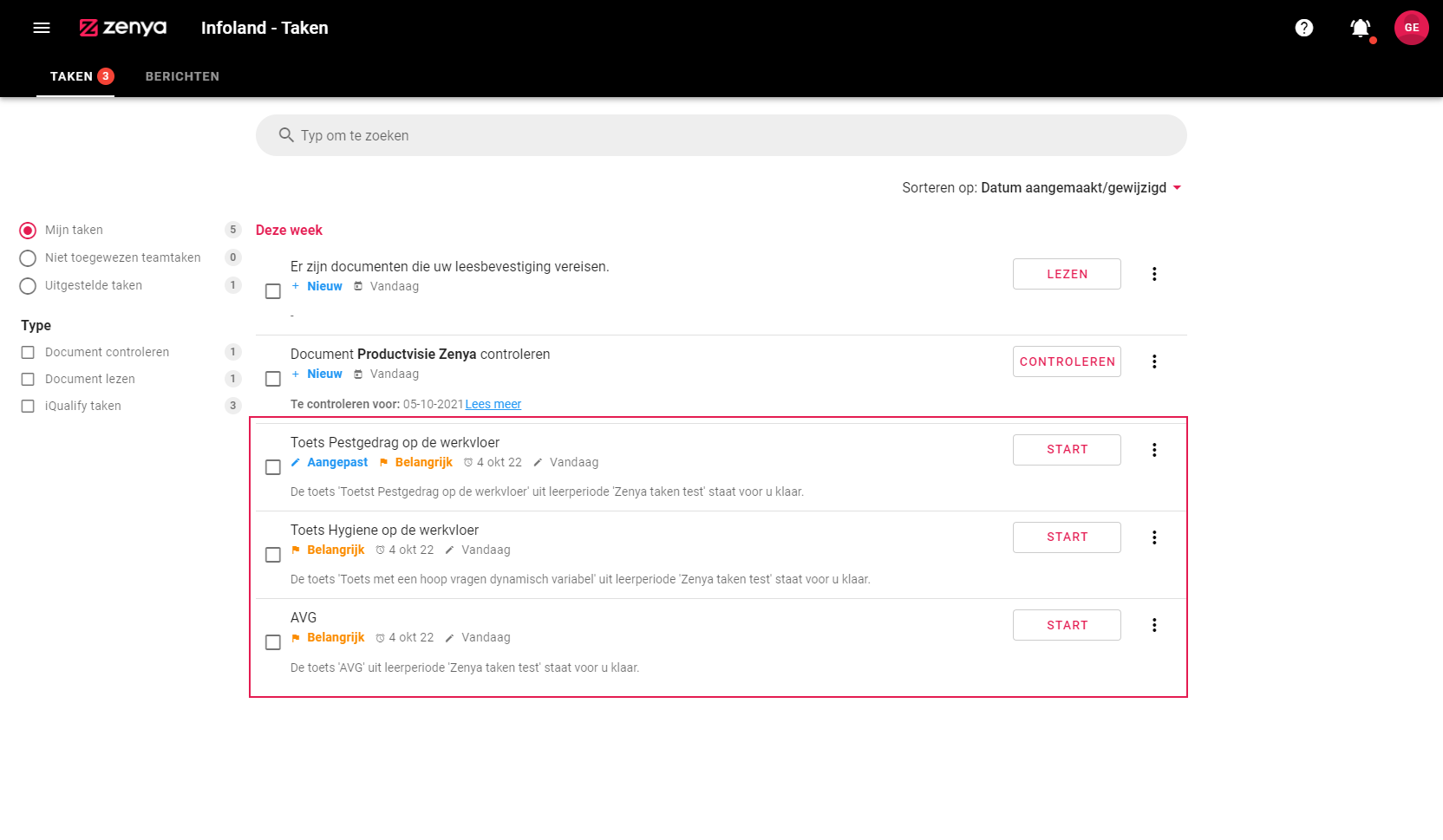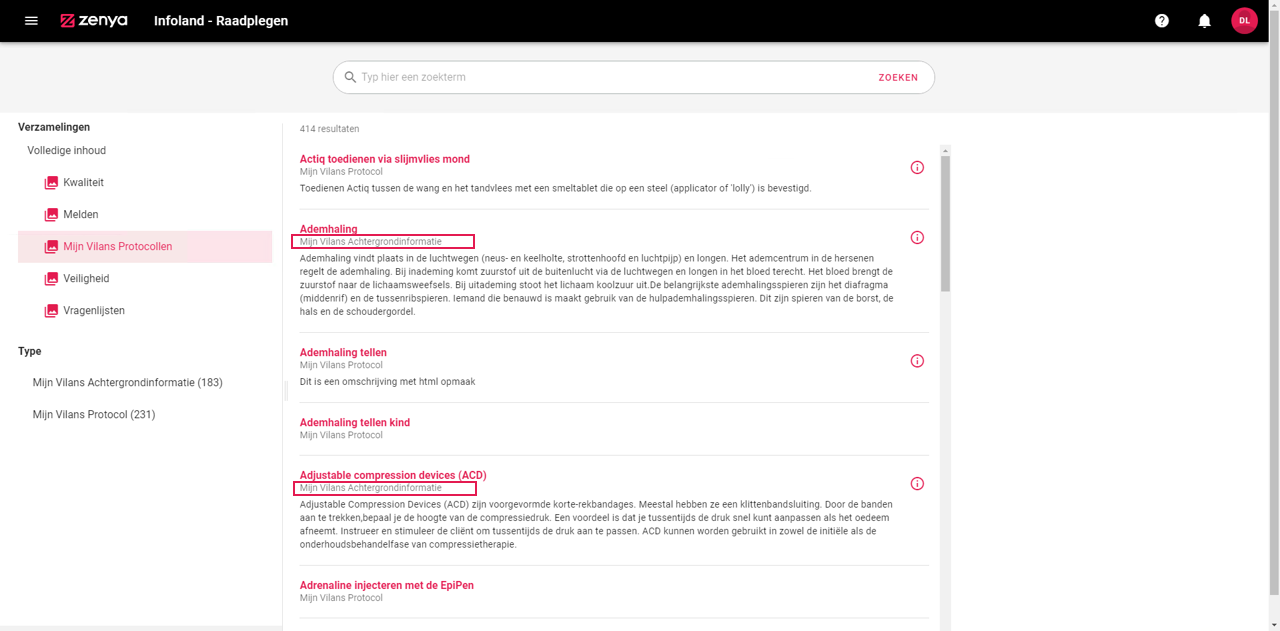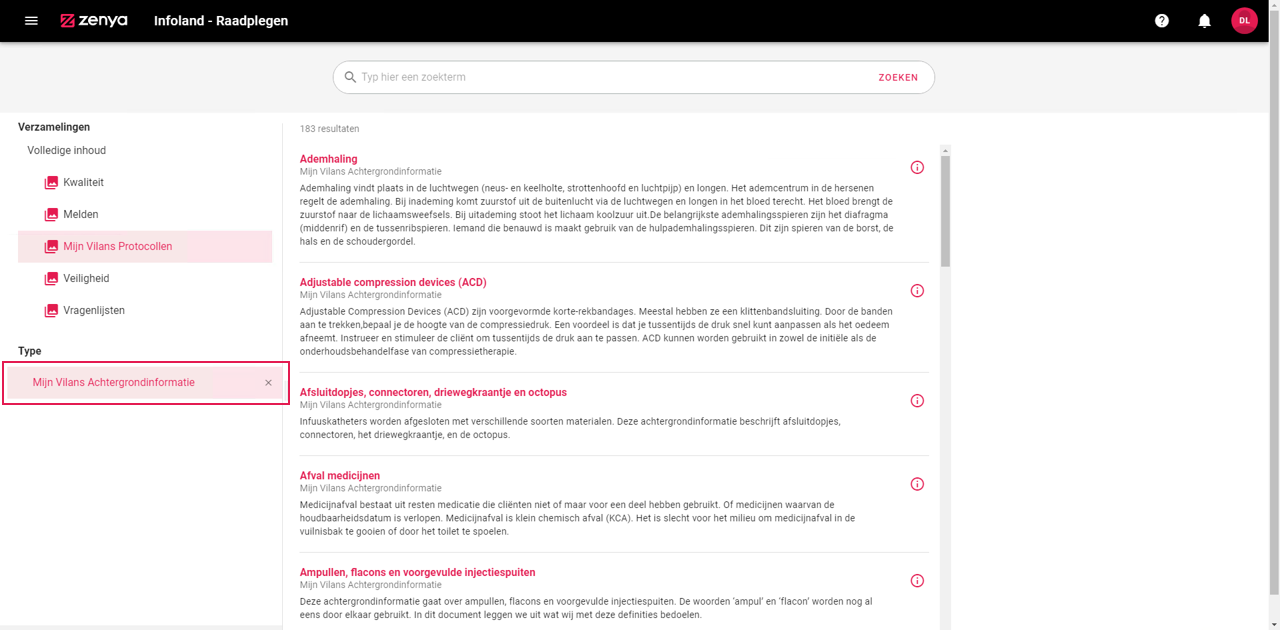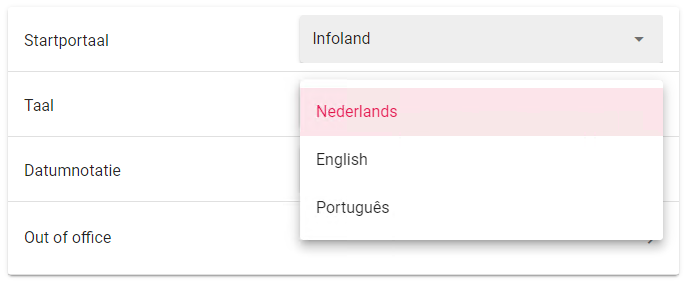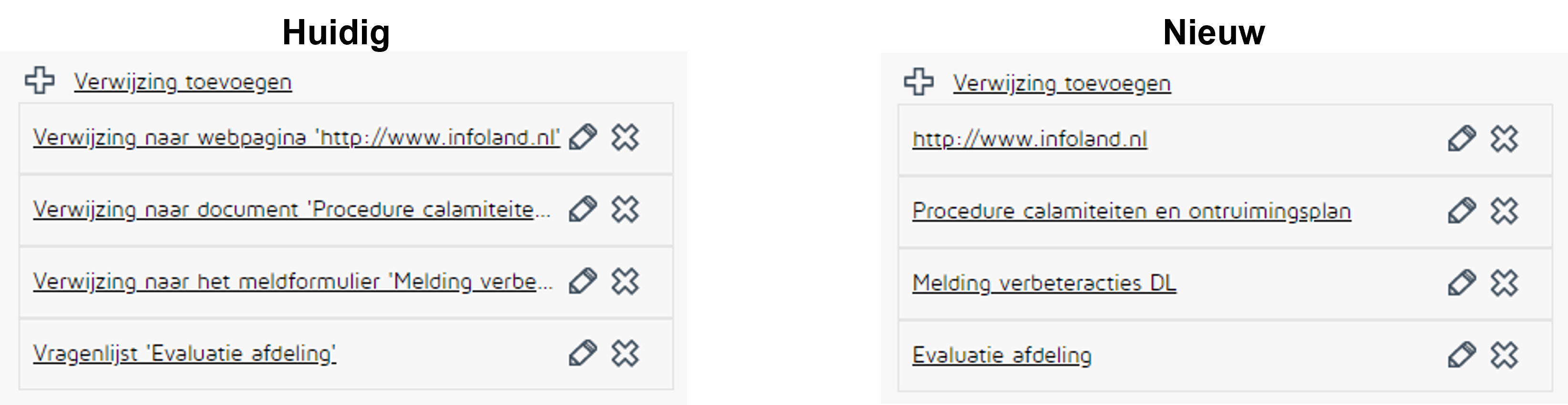Rebranding cloudservices Zenya
In de Zenya 6.0.0 release hebben we de vernieuwde branding geïntroduceerd. Binnen Zenya kan er gebruik gemaakt worden van een aantal cloud diensten, waarschijnlijk beter bekend als:
- De webshare voor het delen van documenten
- De mogelijkheid om een externen een melding te laten maken door het delen van mobiel meldformulier
- De mogelijkheid om externen een vragenlijst te laten invullen (op uitnodiging of via een algemene link).
Deze clouddiensten waren nog niet aangepast naar de Zenya branding. Dit hebben we nu ook aangepast en is te herkennen aan de zwarte bovenbalk en als default logo het Zenya logo.
Echter deze cloud diensten zijn een manier voor onze klanten om informatie met hun klanten/partners te delen. Daarin is herkenbaarheid van de klant belangrijk. Het was al mogelijk om deze cloud diensten te voorzien van het eigen logo. In deze release maken we het mogelijk om meer personalisatie van de cloud diensten toe te voegen, namelijk:
- De kleur van de bovenbalk is instelbaar in een eigen kleur, die bijvoorbeeld aansluit bij de huisstijl. Standaard is de kleur zwart.
- De kleur van de tekst (in de bovenbalk) is instelbaar in een eigen kleur.
Daarnaast worden de nieuwe iconen (je leest er meer over verderop in deze release notes) ingesteld voor meldformulieren en vragenlijsten ook getoond in deze webshares. Hierdoor sluit het samen beter aan op de vernieuwde look & feel.
NB: De update van de cloud diensten zal gelijktijdig met de uitrol van Zenya 6.2.0 naar de default ring plaatsvinden. Klanten op de slow ring krijgen de update van de cloud diensten dus vier weken voor de update van Zenya 6.2.0.
Tijdens de update naar Zenya 6.2.0 zal, voor de cloud diensten, de kleur van de bovenbalk worden aangepast naar één kleur overeenkomend met een kleur uit de huidige kleur van de bovenbalk. Het logo dat is ingesteld blijft behouden. Zodra Zenya 6.2.0 beschikbaar is, kan dit met bovengenoemde opties worden gepersonaliseerd.